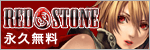上記の広告は1ヶ月以上更新のないブログに表示されています。
新しい記事を書く事で広告が消せます。
- --/--/--(--) --:--:--|
- スポンサー広告
-
-
デスクトップPCのHDDよりCドライブのみSSDにOS再インストールすること無く載せ替えを行う。
HDD容量<SSDでまんまコピー出来る人は下記4番くらいで再起動したら終わりになるかも。
あくまでパーティションコピーでMBRとかブートローダが無い状態だから5番以降が必要。
実施した条件
OS:Windows7 64bit
既存HDD 総容量1TB
Cドライブ:Windowsシステム 450GB
Dドライブ:データ領域 450GB
その他システムリカバリー領域として100GB
新規SSD CrucialのMX100シリーズ512GBSSD
この機種はマウンタが無いので、3.5inchマウンタ・SATAケーブル・電源分岐ケーブルも
同時に用意した。
使用ソフト
EaseUS Todo Backup Free 8.01.先ず、PCのケースを開けSSDをマウント。SATAケーブルと電源をつなぎ起動します。
2.コントロールパネル>管理ツール>コンピューターの管理>ディスクの管理 より
接続したSSDが認識されているか確認し、フォーマット。クイックでOK。
3.EaseUS Todo Backupをインストール。起動。
4.クローンを選択し、今回はソース(移行元)をCドライブのパーティションのみとし
ターゲット(移行先)をSSDに。この際「SSD用に最適化」にチェックを入れる。で、クローン開始。
300GB程度のコピーで40分くらいだったかな。
5.Windows7のインストールDVDがあれば用意。今回HDDにリカバリ等入っていたので
システム修復ディスクを作成した。
全てのプログラム>メンテナンス>システム修復ディスクの作成出来たらDVDいれっぱでシャットダウン。
6.既設HDDはSATAケーブルを抜く。
7.起動時BIOSメニューに入り、起動HDDをSSDに。起動メディアもここでしか設定できないならDVDが先。Saveして再起動。
8.Windows7のインストールDVDの場合は起動して言語等の選択をした後「今すぐインストール」と出るところにある
「コンピュータを修復する(R)」を選択。システム修復ディスクと同じことが出来るはずなので、以下参照ください。
システム修復ディスクの場合は起動したら、コマンドプロンプトを選択しコマンドを入力。
>diskpart
>list disk
で、listの中にあるSSDを選択します。仮にDisk1がSSDだったとします。
>select disk 1
次にパーティションの選択。
>list part
ディスク領域がpartition 2だとしたら
>select part 2
(partition でもOKだった)
これをアクティブにします。
>active
>exit
で、MBRとブートローダの修復ってか書き込み。
>bootrec /fixboot
>bootrec /fixmbr
両方とも「操作は完了しました。」って出ていればOK。
再起動
9.BIOS若しくは起動オプションで起動をSSDにして起動→起動したらおめでとう。
10.起動しない場合、修復ディスクの自動修復。1回目はダイアログが出て
「スタートアップオプションに問題が見つかりました。修復を適用してコンピューターを再起動しますか?」
とか聞いてくるのでその通りにしたが起動せず。
再度修復ディスクで起動し、「スタートアップ修復」を試したところ起動しました。
11.Windowsが起動したら、シャットダウンし外しておいたHDDのSATAケーブルをぶっさします。
12.起動後元CドライブのドライブレターをXとかにしちゃって、元DをちゃんとDに戻してあげて下さい。
Dにデスクトップとか待避してた場合環境が元に戻ります。アイコンの位置はソートされちゃうけど。
※CrucialのSSDにAcronis True ImageHDのショートキーが入ってましたが、登録が必要なので使用せず。
とまあ、自分で全てやりました!(ドヤァ)っぽく書いてるけど
「起動しねえ!わかんねぇよ!」を以下のページ見てやりましたとさ!
Windowsを再インストールしないでHDDからSSDに移行する方法
Crucial SSD のインストールWindows7が起動しなくなったので、ブートセクタを修復してみました。 その1 『Windowsディスクからの起動』Windows7が起動しなくなったので、ブートセクタを修復してみました。 その2 『diskpartコマンドでの修復』
過去記事の編集とか出来ないけどなんか仕様変わったのかしら。ま、いいか。
- 2015/01/19(月) 09:35:23|
- 未分類
-
| トラックバック:0
-
| コメント:0